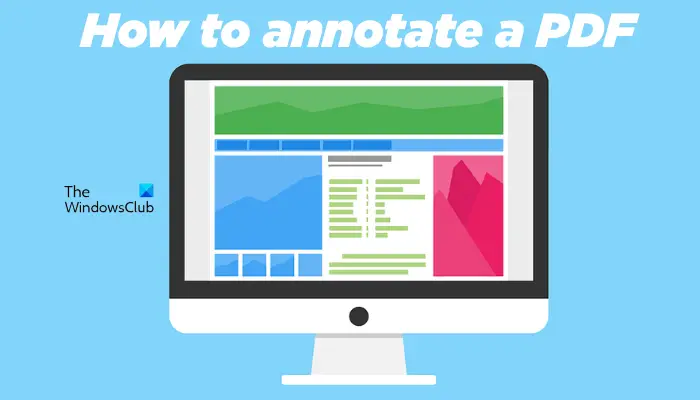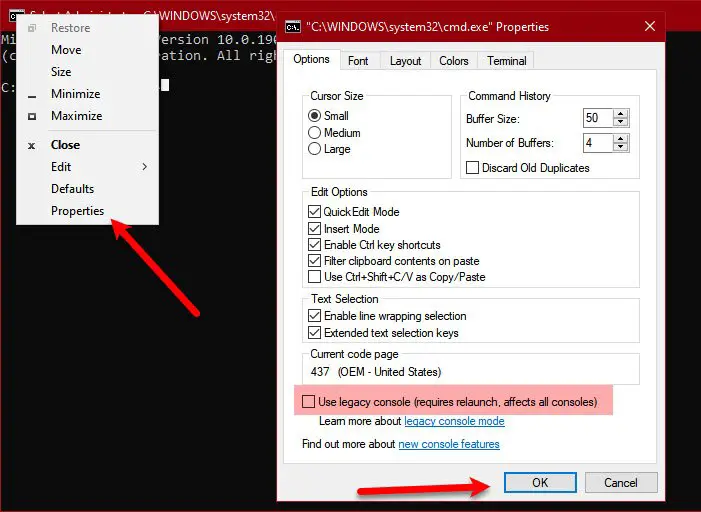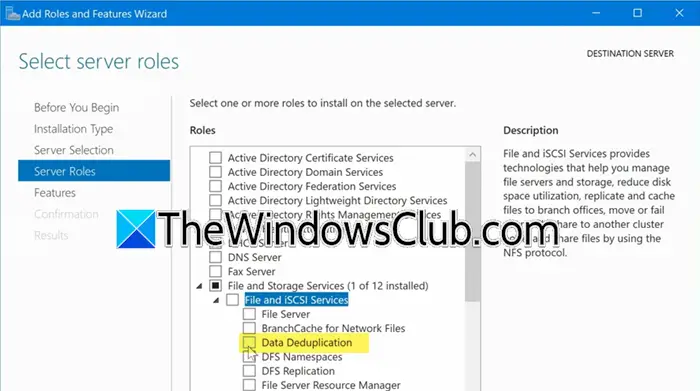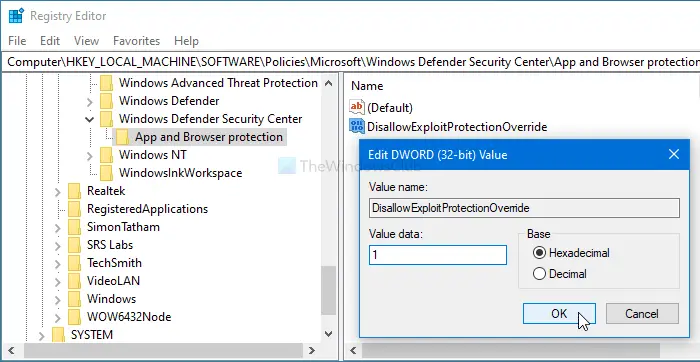ハードディスクドライブ(HDD)は、機能するための機械的コンポーネントに依存しています。時間が経つにつれて、これらの部品は摩耗したり故障したり、ドライブの寿命に直接影響します。

平均して、HDDは3〜5年続きますが、使用法とメンテナンスに応じてより長く生き残ることもあります。あなたが確信が持てない場合あなたのハードドライブは何歳ですか(新しい、古い、または以前に使用されているかどうか)おおよその年齢を決定する方法はいくつかあります。
あなたのハードドライブは何歳かを知る方法は?
伝えるためにあなたのハードドライブは何歳ですか、これらの方法を使用できます。
- メーカーのラベルを確認してください
- ドライブのスマートデータを確認してください
- メーカーのウェブサイトで保証ステータスを確認してください
これを詳細に見てみましょう。
1]メーカーのラベルを確認してください

この方法では、印刷された製造日のハードドライブを物理的に検査することが含まれます。ほとんどのハードドライブには、ブランド、モデル、製造日、シリアル番号、およびその他の仕様を表示するラベルの上にあります。製造日は、ドライブの年齢のおおよそのアイデアを提供します。
PCをシャットダウンして、電源からプラグを抜きます。次に、ドライバーを使用してケースを開きます。ラップトップがある場合は、バックパネルまたはハードドライブコンパートメントカバーを取り外します。ハードドライブを見つけて、製造日のメーカーのラベルを確認してください。現在の年からこの日付を減らして、ハードドライブの年齢を決定します。
ラベルに製造日が表示されない場合は、シリアル番号を使用してメーカーのWebサイトで確認できます。
2]ドライブのスマートデータを確認します
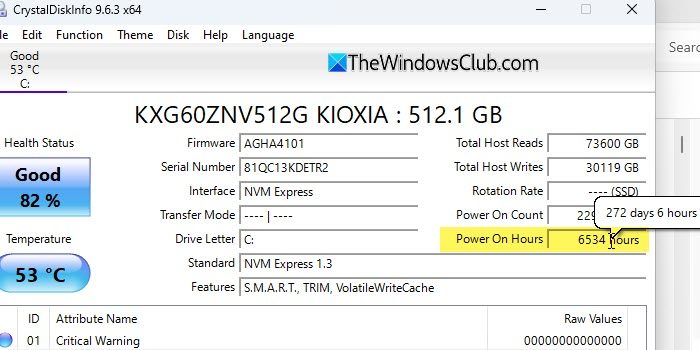
頭いいまたは、自己監視、分析、およびレポートテクノロジーは、ドライブの健康、パフォーマンス、潜在的な障害を監視するハードドライブとSSDの組み込み機能です。 HDDがシステムに後でインストールされた場合、またはスペアとして保存された場合、その年齢は、スマート分析の属性の1つであるPower-on Hours(POH)を使用して推定できます。
次のようなツールを使用できますCrystaldiskinfoハードドライブのスマート分析のために。 Crystaldiskinfoをダウンロードしてインストールします。ソフトウェアを開きます。検出されたすべてのドライブのスマートデータが表示されます。ドライブが実行されている合計時間を知るために、「時間の電源」を探してください。数を24で割って、ドライブが使用されている日/年を推定するか、単に数の上にホバリングします。
3]メーカーのウェブサイトで保証ステータスを確認します
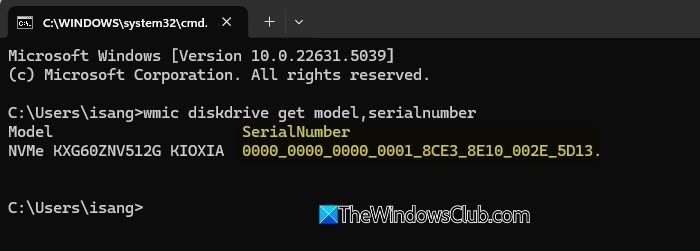
ドライブがそれほど古くない場合は、その保証ステータスを確認して製造日を決定できます。
ハードドライブでメーカーのラベルを確認するか、コマンドプロンプトで次のコマンドを実行してシリアル番号を取得します。
wmic diskdrive get model,serialnumber
次に、製造のウェブサイトに移動し、保証チェックツールにシリアル番号を入力し、[送信]をクリックします。ドライブがまだ保証下にある場合、保証開始日に基づいて製造日を推定できます。保証が不足している場合でも、ツールは元の保証期間を表示し、ドライブのおおよその年齢を決定するのに役立ちます。
これが便利だと思います。
読む: Windowsは2番目のハードドライブを認識しません。
ハードドライブの寿命を確認する方法は?
ハードドライブの寿命を決定するには、サードパーティのツールを使用してスマートデータを分析します。このデータは、ドライブが電源を入れている時間の総数など、重要な指標を提供します。ただし、この推定値は、週末や非アクティブな期間など、ドライブが電源を切った時間を考慮していないため、ドライブの実際の年齢とは異なる場合があります。
SSDの年齢を確認する方法は?
SDDの年齢を確認するには、Windows 11/10 PCの電源ボタンアイコンを右クリックして、デバイスマネージャーを選択します。ディスクドライブに移動し、ドライブの名前を右クリックします。 [プロパティ]を選択し、[詳細]タブに移動します。ドロップダウンから「最初のインストール日」を選択します。このオプションが利用できない場合は、Crystaldiskinfoなどのツールを使用してドライブのパワーオン時間を確認し、その年齢を推定できます。


![インデックス作成はWindows11で実行されていません[修正]](https://rele.hwwclr.com/tech/hayato/wp-content/uploads/2025/03/Indexing-is-not-running-in-Windows-11.jpg)